Studio Editor: Esnek Kutular Ekleme ve Ayarlama
2 dk.
Bu makalede
- 1. Adım | Esnek kutu ekleme
- 2. Adım | Esnek kutunuza öge ekleyin
- 3. Adım | Esnek kutunuza ögeler ekleyin
İçerik sergileme şeklinizi kolaylaştırmak için esnek kutular kullanın. Bu gelişmiş düzen araçları, her ekran boyutuna sorunsuz bir şekilde uyum sağlayan duyarlı kapsayıcılardan oluşur. Müşterinizin sitesinin stilini ve işlevselliğini geliştirmek için Sütunlar, Mozaik ve Kaydırıcı gibi çeşitli görüntüleme türleri arasından seçim yapın.
1. Adım | Esnek kutu ekleme
Öge Ekle paneline gidin, bir esnek kutu hazır tasarımı seçin ve sayfanıza sürükleyin. Öge sayısını ve gösterilme şeklini daha sonra değiştirebilirsiniz.
Esnek kutu eklemek için:
- Editörün sol çubuğundaki Öge Ekle simgesine
 tıklayın.
tıklayın. - Düzen Araçları'na tıklayın.
- Esnek Kutular'a tıklayın.
- Seçtiğiniz enek kutuyu sayfaya sürükleyip bırakın.
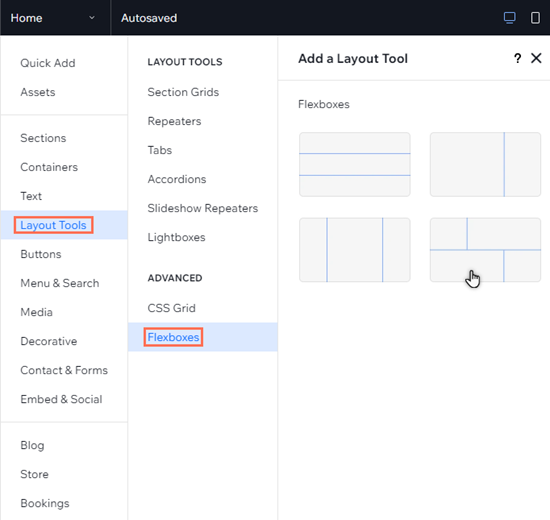
Nasıl çalıştığını görün:
Esnek kutu içeriğinin kesme noktalarında nasıl sorunsuz bir şekilde yeniden düzenlendiğini görmek için tuvalinizdeki tutmaçları sürükleyin.
2. Adım | Esnek kutunuza öge ekleyin
Esnek kutular, duyarlı konteyner olan birkaç ögeden oluşur. Bir esnek kutudaki öge sayısını değiştirebilirsiniz; bu, ögeleri mevcut alana sığacak şekilde otomatik olarak yeniden boyutlandırır.
Yeni bir öge eklemek için Denetçi'de Öge Ekle'ye tıklayabilir veya Ögeleri Yönet panelini kullanın'ı seçebilirsiniz.
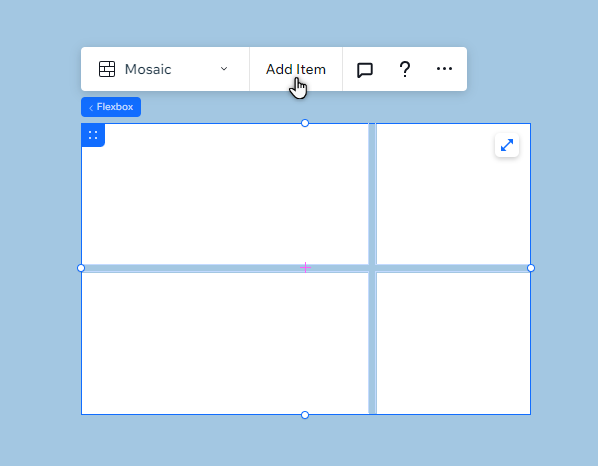
3. Adım | Esnek kutunuza ögeler ekleyin
Ögelere ögeler ekleyerek esnek kutunuzda ne göstermek istediğinizi seçin. Hangi cihaz olursa olsun ziyaretçilere özgün bir deneyim sunmak için farklı kesme noktalarında ögeleri gizleyebilir veya gösterebilirsiniz.
Bir ögeye öge eklemek için:
- Editörün sol çubuğundaki Öge Ekle simgesine
 tıklayın.
tıklayın. - Eklemek istediğiniz öge türünü seçin.
- Sayfanıza eklemek için seçtiğiniz ögeye tıklayın.
- Ögeyi flexbox ögesine sürükleyin ve İliştir ifadesini gördüğünüzde bırakın.
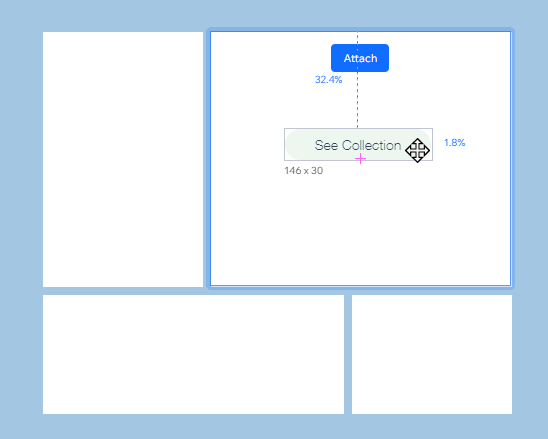
Sırada ne var?
İstediğiniz içeriği, istediğiniz şekilde görüntülemek için Enek Kutular'ı özelleştirin ve yönetin.

